とりあえず、ビルドプラットフォームを、x86にしていたが、64ビット対応にならず、3.0.0になかったので
諦めて、64ビット対応のgeckodriverを導入してみた。
まず、
http://selenium-release.storage.googleapis.com/3.0/selenium-dotnet-3.0.0.zip
コレをダウンロードして適当なところに配置。
参照する。
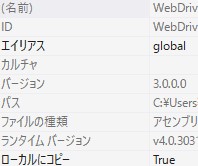
コレでビルドプラットフォームを、x64にする。
次に、
色々調べてみると、ソースからのdllを構築するのも良いが簡単にする場合は、
https://github.com/mozilla/geckodriver/releases
コレをダウンロードして実行ファイルの直下のフォルダに保存して終了。
問題なく実行される。
但し、そのままだとプロファイルが、logを吐き出すのでプロファイルを変更する必要がある。
ようやく32ビット版のFirefoxを削除出来ました。
結構速い。良かった。
「WebDriver」カテゴリーアーカイブ
Webdriver:要素の取得
とりあえず、
ページ内の要素を取得するにはWebDriverのfindElementやfindElementsを使用。
引数としてはByクラスのメソッドを使用し要素を指定。
- findElement()
- Webページ上のインスタンスを返却。
要素が見つからない場合には「NoSuchElementException」を返却し、複数見つかった場合には最初の1つ目を取得します。 - findElements()
- Webページ上のインスタンスを返却。
要素が見つからない場合には要素0のリストを返却し、複数見つかった場合には要素数分保持したリストを返却します。 - こんな感じ。
- String TargetTag = “div”;
IList<IWebElement> WebElementList = driver.FindElements(By.TagName(TargetTag));
Byによる要素指定
続きを読む Webdriver:要素の取得
Firefox WebDriverは、32ビット対応ですね。
このようなメッセージが出るときは、firefox 32ビットはインストすとで”C:\Program Files (x86)\Mozilla Firefox\firefox.exe”にインストール
デフォルトの起動にはしない。
firefox 64ビットでインストしてC:\Program Files\Mozilla Firefoxにインストールデフォルトの起動にする。
ビルドプラットフォームを、x86にすればOK
Failed to start up socket within 45000 ms. Attempted to connect to the
following addresses: 127.0.0.1:7055 OpenQA.Selenium.WebDriverException
とりあえず、classは、公開されているけどビルドはできないので出るまで待とうと思います。
